I den moderne tiden har verden sett store fremskritt i den teknologiske sektoren. Ny og avansert teknologi har gjort det lettere for mennesker. For ikke lenge siden brukte folk fasttelefoner for å kommunisere med hverandre, men nå har enheter som smarttelefoner kommet. Slike fremskritt har virkelig revolusjonert menneskers liv på måter som går utover begrepet kommunikasjon. Slik har innvirkningen av teknologien hatt på livene våre at alle aspekter av det moderne livet har blitt slått sammen med det. Enten det dreier seg om økonomi eller sosiale profiler, stoler alle på teknologi.
Imidlertid har denne avhengigheten av oss gjort oss mye mer sårbare for datainnbrudd. De virkelige tilfellene av Adobe og eBay indikerer tydelig hvilket alvorlig problem cybersikkerhet er. Cyberangrep har også økt, og for å på toppen av det blir det utviklet enda mer avanserte og nye typer angrep hver dag. Selv om Linux er mye sikrere enn Windows og andre operativsystemer, er det fortsatt sårbart for virus.
Derfor er det viktig å vedta tiltak som kan beskytte maskinene våre mot disse sikkerhetsangrepene. En utmerket løsning er å bruke passordadministratorer. Dermed vil temaet for diskusjonen vår i denne artikkelen være Bitwarden, en åpen kildekode-passordbehandling.
Hva er Bitwarden?
Bitwarden er en gratis og åpen kildekode-passordbehandling som er tilgjengelig for Linux og alle andre store operativsystemer, som Windows og macOS. Bitwarden har også utvidelser for alle de populære nettleserne, som Chrome, Firefox, Edge, etc. Det har til og med applikasjoner tilgjengelig for både Android- og IOS-mobilenheter. Bitwarden tilbyr et meget brukervennlig og brukervennlig grensesnitt, noe som gjør det grafiske grensesnittet til et utmerket valg å ha. Det fungerer ved å lagre passordene dine og andre sensitive data inne i et kryptert hvelv, som i seg selv er beskyttet av et hovedpassord. Bitwarden tilbyr både en gratis og betalt konto til sine brukere, hvor sistnevnte har forskjellige planer, som alle er til lave priser sammenlignet med markedet. Den gratis versjonen av Bitwarden er imidlertid også et veldig bemerkelsesverdig valg, siden det tilbyr et bredt utvalg av funksjoner som ikke finnes i andre passordadministratorer.
Installere Bitwarden
Før vi går videre til installasjonsprosessen til Bitwarden, er det viktig å vite at du må registrere deg for en konto for å bruke dette programmet. Bare gå til den offisielle nettsiden til Bitwarden, klikk på Opprett alternativet Gratis konto, og skriv inn detaljene dine for å opprette en konto.
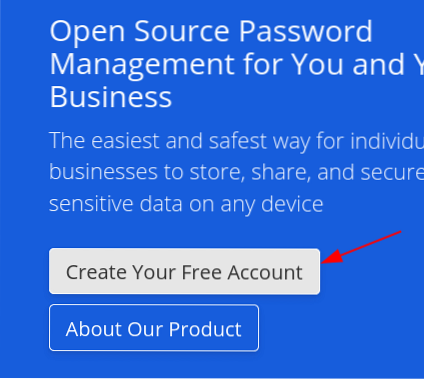
Når du er ferdig med å opprette kontoen din, er det også god praksis å installere en utvidelse av Bitwarden i nettleseren din for automatisk utfylling av påloggingsinformasjonen din. Du kan installere dette enten ved å gå til den offisielle siden for utvidelse og tillegg i nettleseren din, eller ved å klikke på alternativene som er tilgjengelige på Bitwardens offisielle webside.

Det er to primære metoder for å installere Bitwarden på maskinen din. Vi vil se på dem i neste avsnitt.
Installere Bitwarden ved hjelp av AppImage
For å installere Bitwarden ved hjelp av AppImage, åpne igjen Bitwardens offisielle nettside. Velg deretter nedlasting alternativet fra toppen av siden, og klikk på Linux-segmentet som du finner under Desktop-overskriften.
Dette vil laste ned en AppImage til Linux-maskinen din. For å begynne å bruke Bitwarden, må du først gi den kjørbar tillatelse. Dette kan gjøres ved å høyreklikke på ikonet og velge Eiendommer alternativ. 


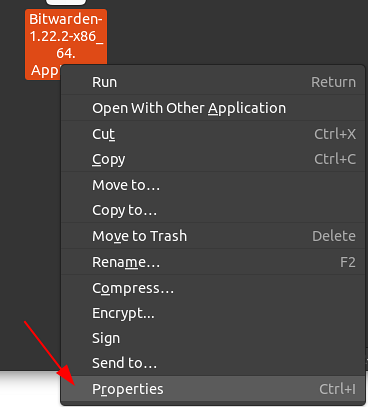
Deretter åpner du Tillatelser og klikk på den firkantede ruten ved siden av linjen Tillate utfører fil som program for å gjøre AppImage kjørbar.
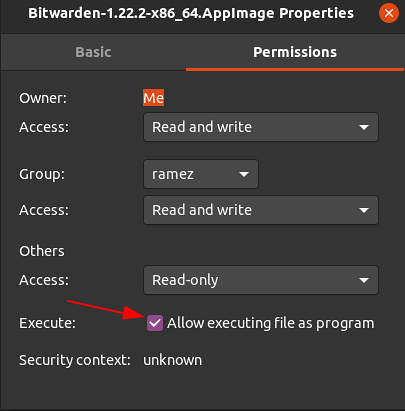
Nå kan Bitwarden åpnes ved å dobbeltklikke på AppImage-filen.
Installere Bitwarden ved hjelp av Snap
En annen metode for å installere Bitwarden på datamaskinen din er å bruke Snaps. Snaps er applikasjoner som inkluderer alle avhengigheter samlet i en programvarepakke. Dette fjerner bryet med å installere avhengigheter separat sammen med applikasjonen. For å installere Bitwarden ved hjelp av Snaps, kjør bare følgende kommando i terminalen:
$ sudo snap installere bitwardenBruke Bitwarden
Etter at du har lastet ned og åpnet Bitwarden, vises en påloggingsmeny foran skjermen. Skriv inn påloggingsinformasjonen din for å begynne å bruke Bitwarden. Merk at hvis du ikke var i stand til å opprette Bitwarden-kontoen din før, kan du gjøre det herfra.
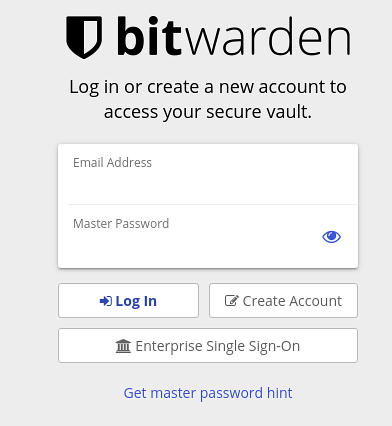
Etter innlogging tar Bitwarden deg til Arkiv, hvor alle passordene og sensitive dataene dine blir lagret.
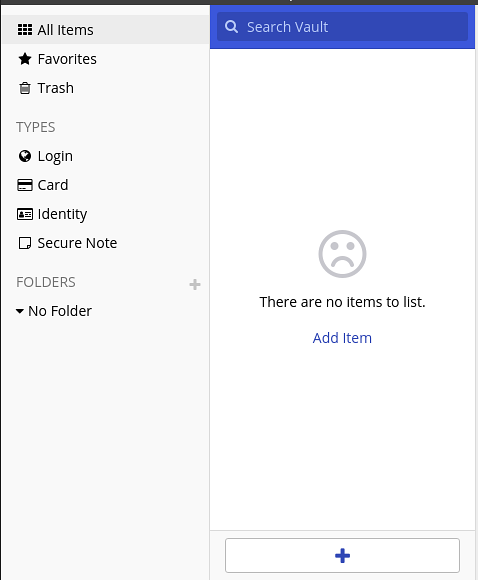
Du kan legge til elementer manuelt i hvelvet ditt ved å klikke på pluss-ikonet, som vist på bildet ovenfor. Dette åpner et vindu der du kan legge inn informasjon om kontoen du vil legge til.

Du kan også endre typen element du vil legge til ved å velge alternativer fra rullegardinmenyen, som angitt i bildet nedenfor.

Det er viktig å merke seg at elementdetaljene du skriver inn i dette vinduet, vil endres avhengig av hvilken type du velger å legge til.
Når du legger til kontoer i Arkiv, kan du også bruke alternativet Passordgenerator i Bitwarden, som automatisk genererer et sikkert passord for deg.
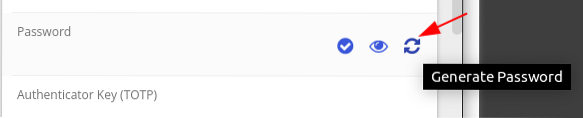
For å holde oversikt over alle disse passordene, kan du bruke passordlogg-alternativet i Vis-fanen, der alle genererte passord blir lagret.

Du kan også synkronisere kontoen din med nettleseren din ved å gå til Fil og velge Synkroniser Hvelv alternativ. 

Bitwarden lar deg til og med eksportere Vault ved å bruke alternativet Export Vault, som vist på bildet ovenfor. De eksporterte filene vil enten være i json- eller csv-format.
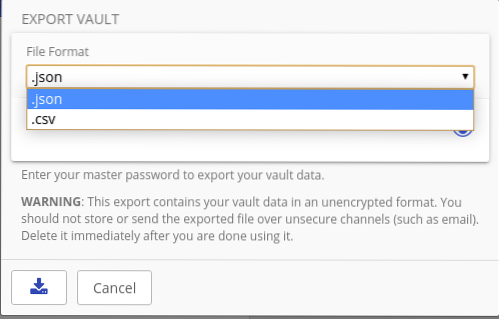
Så hvorfor bruke Bitwarden?
Det er ingen tvil om at Internett har revolusjonert verden, ettersom det nå har blitt en integrert del av vårt daglige liv. Ettersom vi nå er veldig avhengige av teknologi for vårt daglige arbeid, har denne avhengigheten banet vei for cybersikkerhetsproblemer og har ført til alvorlige tilfeller av identitetstyveri og datalekkasje. Bitwarden er et utmerket valg for å beskytte maskinen din mot slike trusler, da det gir brukere en måte å beskytte dataene sine og holde systemene sine sikre.
 Phenquestions
Phenquestions


